Віртуальний робочий стіл Windows

- 3120
- 210
- Aaron Harvey
Функція декількох настільних комп'ютерів за замовчуванням присутня в Mac OS X та різних версіях Linux. Віртуальні робочі таблиці також присутні у Windows 10. Ті користувачі, які пробували це на деякий час, можуть запитати, як усвідомити те саме в Windows 7 та 8.1. Сьогодні ми розглянемо різні методи, а точніше програми, які дозволяють працювати на декількох робочих столах в операційних системах Windows 7 та Windows 8. Якщо програма підтримує однакові функції у Windows XP, то це також буде згадуватися. У Windows 11 та 10 є вбудовані функції для роботи з віртуальним робочим столом, див. Віртуальний робочий стіл Windows 11, Віртуальний робочий стіл Windows 10.
Якщо вас не цікавить віртуальні настільні комп'ютери, але запуск іншої ОС у Windows, то це називається віртуальними машинами, і я рекомендую прочитати статтю, як завантажувати віртуальні машини Windows (у статті також є відеоінструкції).
ОНОВЛЕННЯ 2015: Додано дві нові чудові програми для роботи з декількома робочим столом Windows, одна з яких займає 4 кб, і не більше 1 Мб оперативної пам’яті.
Windows Sysinternals настільні комп’ютери
Я вже писав про цю утиліту для роботи з кількома настільними комп'ютерами у статті про безкоштовні програми Microsoft (про найвідоміші з них)). Ви можете завантажити програму на кілька настільних комп'ютерів у настільних комп'ютерах Windows з офіційного веб -сайту http: // technet.Microsoft.Com/en-sus/sysinternals/cc817881.ASPX.
Програма займає 61 кілобайт, не вимагає встановлення (проте, ви можете налаштувати його для автоматичного запуску при введенні Windows) і є досить зручним. Підтримувані Windows XP, Windows 7 та Windows 8.

Настільні комп'ютери дозволяють організувати робочу область на 4 віртуальному робочому столі у Windows, якщо вам не потрібні всі чотири, ви можете обмежити себе двома - у цьому випадку додаткові настільні ПК не будуть створені. Перемикання між настільними столами здійснюється за допомогою налаштувань спеціальних ключів або за допомогою піктограми настільних комп'ютерів у панелях Windows Pethifications.
Як зазначено на сторінці програми на веб -сайті Microsoft, ця програма, на відміну від іншого програмного забезпечення для роботи з декількома віртуальними робочими столами у Windows, не імітує окремі настільні комп'ютери за допомогою простих Window Windows Підтримуйте з'єднання між певним робочим столом та програмою, що працює на ньому, таким чином переходячи на інший робочий стіл, ви бачите на ньому лише ті програми, які були запущені на ньому.
Вище також є недоліком - наприклад, немає способу перенести вікно з одного робочого столу на інший, крім того, слід мати на увазі, що для того, щоб для Windows є кілька настільних комп'ютерів, настільні комп'ютери запускає окремий процес провідника.Exe для кожного з них. Ще один момент - немає способу закрити один робочий стіл, розробники рекомендують використовувати "Вихід із системи" на них, які вам потрібно закрити.
Діва - програма віртуальної робочої стільниці розміром 4 кб
Діва - це абсолютно безкоштовна програма з відкритим кодом, яка також розроблена для впровадження віртуального робочого столу в Windows 7, 8 та Windows 8.1 (4 настільні стільниці). Це займає лише 4 кілобайт і використовує не більше 1 Мб оперативної пам’яті.
![]()
Після запуску програми значок з низкою поточного робочого столу з’являється у полі сповіщень, і всі дії в програмі виконуються за допомогою гарячих клавіш:
- Alt+1 - Alt+4 - Перемикання між настільними комп'ютерами від 1 до 4.
- Ctrl+1 - Ctrl+4 - Перемістіть активне вікно до вказаного робочого столу.
- Alt+Ctrl+Shift+Q - Закрийте програму (ви не можете зробити це з контекстуального меню в TRIA.
Незважаючи на свої розміри, програма працює ідеально і швидко, виконуючи саме ті функції, для яких вона призначена. З можливих недоліків, лише якщо однакові комбінації ключів беруть участь у будь -якій програмі, яку ви використовуєте (і ви активно їх використовуєте), то Діва перехоплює їх.
Ви можете завантажити Діву зі сторінки проекту на Github - https: // github.Com/papplampe/virgo (завантаження виконуваного файлу в описі, у списку файлів у проекті).
Betterdesktoptool
Програми Virtual Desktop Betterdesktoptool доступні як у платній версії, так і з безкоштовною ліцензією на домашнє використання.
Налаштування декількох настільних комп'ютерів у BetterDesktoptool рясніє різноманітними функціями, передбачає завдання гарячих клавіш, дій з мишею, гарячими куточками та мульти -гестом для ноутбуків з сенсорною панелем та кількість завдань, які можуть бути «повішеними» гарячими На мою думку, клавіші охоплюють усі можливі варіанти, які можуть бути корисними для користувача.

Встановлення кількості настільних комп'ютерів та їх "розташування", додаткові функції роботи з Windows, а не тільки. З усього цього, утиліта працює дуже швидко, без помітних гальм, навіть у випадку відтворення відео на одному з настільних комп'ютерів.
Більш детальна інформація про налаштування, про те, де завантажити програму, а також про демонстрацію роботи роботи у статті кілька робочих столів Windows у BetterDesktoptool.
Кілька робочих столів Windows за допомогою Virtuwin
Ще одна безкоштовна програма, розроблена для роботи з віртуальним робочим столом. На відміну від попереднього, в ньому ви знайдете набагато більше налаштувань, він працює швидше, через те, що для кожного окремого робочого столу не створюється окремий процес провідника. Ви можете завантажити програму з веб -сайту розробника https: // virtuwin.SourceForge.IO/.
Програма реалізує різні способи перемикання між настільними столами - за допомогою гарячих клавіш, перетягування вікон "по краю" (так, до речі, вікна можна переносити між настільними столами) або за допомогою значка в Tria Windows Tria. Крім того, програма помітна тим, що крім створення декількох настільних комп'ютерів вона підтримує різні види плагінів, які приносять різні додаткові функції, наприклад, зручний перегляд усіх відкритих настільних комп'ютерів на одному екрані (приблизно як Mac OS X).
Dexpot - це зручна та функціональна програма для роботи з віртуальним робочим столом
Я ніколи не чув про програму Dexpot, і зараз, лише зараз, підбираючи матеріали для статті, я натрапив на цю програму. Безкоштовне використання програми можливе за допомогою некомерційного використання. Ви можете завантажити його з офіційного веб -сайту https: // dexpot.de/. На відміну від попередніх програм, DEXPOT вимагає встановлення, і, крім того, певний оновлення драйверів намагається встановити під час процесу встановлення, будьте обережні та не згодні.

Після встановлення значка програми знаходиться на панелі сповіщень, за замовчуванням програма налаштована на чотири робочі столі. Перемикання відбувається без видимих затримок за допомогою гарячих клавіш, які можна налаштувати на ваш смак (ви також можете використовувати контекстне меню програми). Програма підтримує різні види плагінів, які також можна завантажити на офіційному веб -сайті. Зокрема, штекер подій миші та сенсорної панелі може здатися цікавим. Наприклад, з ним ви можете спробувати налаштувати перемикання між настільними комп'ютерами, як це відбувається на MacBook з жестом з пальцями (з урахуванням наявності мульти -лінійної підтримки). Я не намагався цього зробити, але думаю, що це зовсім реально. Окрім суто функціональних можливостей для управління віртуальним робочим столом, програма підтримує різні прикраси, такі як прозорість, 3D -зсув у робочому столі (за допомогою плагіна) та інших. Також програма має достатньо можливостей для управління та організації відкритих вікон у Windows.
Незважаючи на те, що я вперше зіткнувся з Dexpot, я вирішив залишити його на своєму комп’ютері поки що - мені це дуже подобається. Так, ще однією важливою перевагою є повністю російська мова інтерфейсу.
Я скажу про наступні програми одразу - я не перевіряв їх на роботі, проте, я розкажу вам усе, що мені стало відомо після відвідування сайтів розробників.
Finesta Віртуальні настільні комп'ютери
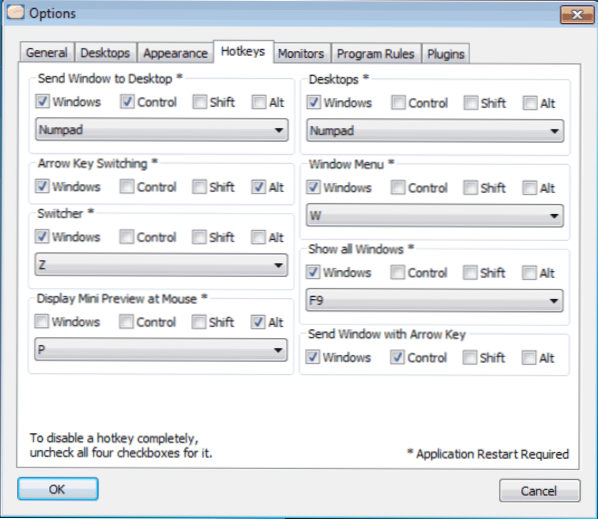
Безкоштовно завантажте програму Finesta Virtual Desktops на сайті http: // vdm.Кодеплекс.Com/. Програма підтримує Windows XP, Windows 7 та Windows 8. По суті, робота програми не відрізняється від попередніх - окремих віртуальних робочих столів, кожен з яких відкривається різними програмами. Перемикання між настільними комп'ютерами у Windows відбувається за допомогою клавіатури, мініатюрних робочих столів при введенні піктограми програми на панелі завдань або повним екраном відображення всіх робочих просторів. Крім того, за допомогою повного екрану дисплея всього відкритого робочого столу Windows можна перетягнути вікно між ними. Крім того, програма заявила про підтримку декількох моніторів.
NSPACES - це ще один продукт безкоштовно для приватного використання
Використовуючи nspaces, ви також можете використовувати кілька настільних комп'ютерів у Windows 7 та Windows 8. Загалом, програма повторює функціональність попереднього продукту, але має кілька додаткових функцій:
- Встановлення пароля на окремому робочому столі
- Різні шпалери для різних настільних комп'ютерів, текстові позначки для кожного з них
Можливо, це всі відмінності. В іншому випадку програма не гірша і не краща за інших, ви можете завантажити її за посиланням https: // завантажити.CNET.Com/nspaces/3000-2346_4-75532634.HTML
Віртуальний вимір
Останні з безкоштовних програм у цьому огляді, розроблені для створення декількох настільних комп'ютерів у Windows XP (я не знаю, чи Windows 7 та Windows 8, стара програма буде працювати в Windows 7 та Windows). Ви можете завантажити програму тут: https: // virtrension.SourceForge.Сітка/
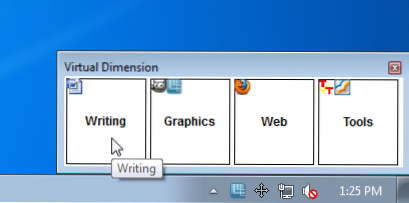
Окрім типових функцій, які ми вже читали в наведених вище прикладах, програма дозволяє:
- Встановіть окреме ім’я та шпалери для кожного робочого столу
- Перемикання, тримаючи вказівник миші на краю екрана
- Перенесення вікон з одного робочого столу до іншої комбінації клавіш
- Завдання прозорості Windows, регулювання їх розміру за допомогою програми
- Збереження налаштувань програми окремо для кожного робочого столу.
Чесно кажучи, в цій програмі я дещо збентежений тим, що вона не була оновлена більше п’яти років. Я б не експериментував.
Три-деск-а-вершина
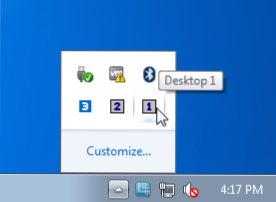
Tri-Desk-A-Top-це безкоштовний диспетчер віртуального робочого столу для Windows, який дозволяє працювати з трьома настільними столами, перемикання між тим, що відбувається за допомогою гарячих клавіш або піктограм у трьох вікнах. Tri-A-Desktop повинен мати Microsoft .Чиста рамка версії 2.0 і вище. Програма досить проста, але, як правило, її функція виконує.
Також є платні програми для створення декількох настільних комп'ютерів у Windows. Я не писав про них, оскільки, на мою думку, усі необхідні функції можна знайти у вільних аналогах. Крім того, він зауважив для себе, що чомусь, таких як Альтдеск та деякі інші, розподілені на комерційній основі, не оновлювались протягом декількох років, тоді як той самий Dexpot, безкоштовний для приватного використання для некомерційних цілей і має дуже широкі функції, Він оновлюється щомісяця.
Сподіваюся, ви знайдете зручне рішення для себе, і попрацювати з Window.

